الإعلانات
 كانت الأيام التي كان فيها العمل مع الكاميرات الرقمية والأجهزة الاستهلاكية الشائعة الأخرى على Linux أمرًا روتينيًا ينطوي على التلاعب بالأوامر الطرفية. يعد استخدام كاميرا رقمية بتوزيعات Linux الحديثة مثل Ubuntu عملية بسيطة للغاية. في الواقع ، البرنامج المدمج في Ubuntu وغيرها توزيعات لينكس أفضل توزيعات تشغيل لينكسيصعب العثور على أفضل توزيعات لينكس. ما لم تقرأ قائمتنا لأفضل أنظمة تشغيل Linux للألعاب و Raspberry Pi والمزيد. اقرأ أكثر أفضل من Windows لهذا ، لأنه يتيح لك القيام بسهولة بتعديل الصور الأساسية وتحميل صورك إلى خدمات الويب.
كانت الأيام التي كان فيها العمل مع الكاميرات الرقمية والأجهزة الاستهلاكية الشائعة الأخرى على Linux أمرًا روتينيًا ينطوي على التلاعب بالأوامر الطرفية. يعد استخدام كاميرا رقمية بتوزيعات Linux الحديثة مثل Ubuntu عملية بسيطة للغاية. في الواقع ، البرنامج المدمج في Ubuntu وغيرها توزيعات لينكس أفضل توزيعات تشغيل لينكسيصعب العثور على أفضل توزيعات لينكس. ما لم تقرأ قائمتنا لأفضل أنظمة تشغيل Linux للألعاب و Raspberry Pi والمزيد. اقرأ أكثر أفضل من Windows لهذا ، لأنه يتيح لك القيام بسهولة بتعديل الصور الأساسية وتحميل صورك إلى خدمات الويب.
تعمل الإرشادات التالية على Ubuntu. قد تتضمن توزيعات Linux الأخرى بعض البرامج المختلفة ، ولكن يجب أن يعمل كل شيء بنفس الطريقة بسيط جدًا - بافتراض أنك لا تستخدم توزيع Linux غريب الأطوار الذي يعطل هذه الأشياء ، من دورة.
إزالة الصور من الكاميرا الرقمية
عندما تقوم بتوصيل الكاميرا الرقمية الخاصة بك بنظام Linux باستخدام كبل USB المرفق - تمامًا كما تفعل في نظام Windows - ستظهر لك رسالة تطالبك بما تريد القيام به. يمكنك فتح برنامج إدارة الصور مثل شوتويل Shotwell - مستقبل برامج إدارة الصور لينكس
لقد استغرق الأمر وقتًا طويلاً ، ولكن في النهاية يبحث مستقبل مديري صور Linux. كل هذا بفضل برنامج إدارة الصور المذهل الجديد المسمى Shotwell. اقرأ أكثر (يتم تضمينه افتراضيًا في Ubuntu والعديد من توزيعات Linux الجديدة الأخرى) أو افتح تخزين الكاميرا الرقمية في مدير الملفات.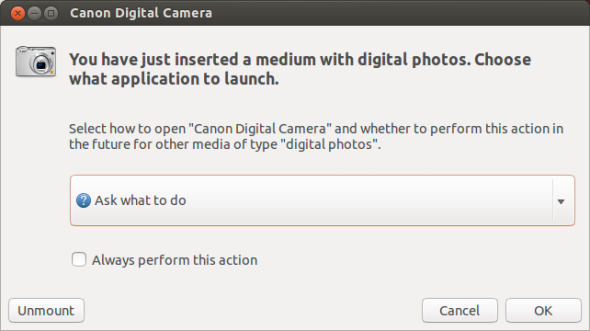
يمكنك تصفح الصور على الكاميرا الرقمية الخاصة بك في Shotwell. لإخراج جميع الصور من الكاميرا الرقمية الخاصة بك وعلى كمبيوتر Linux ، انقر بزر الماوس الأيمن فوق الكاميرا في الشريط الجانبي لـ Shotwell وحدد استيراد الكل. لالتقاط بعض الصور فقط ، حددها واستخدم تم تحديد استيراد اختيار.
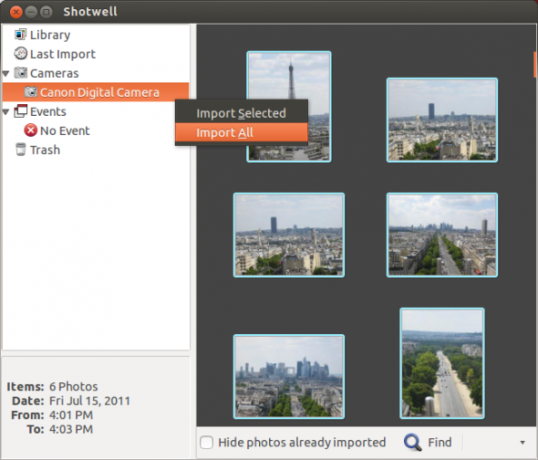
يمكنك أيضًا تصفح الصور على الكاميرا الرقمية من مدير ملفات توزيع Linux. سيعمل تمامًا مثل استخدام محرك أقراص USB ، بحيث يمكنك بسهولة نسخ الملفات من الكاميرا وعلى جهاز الكمبيوتر الخاص بك.
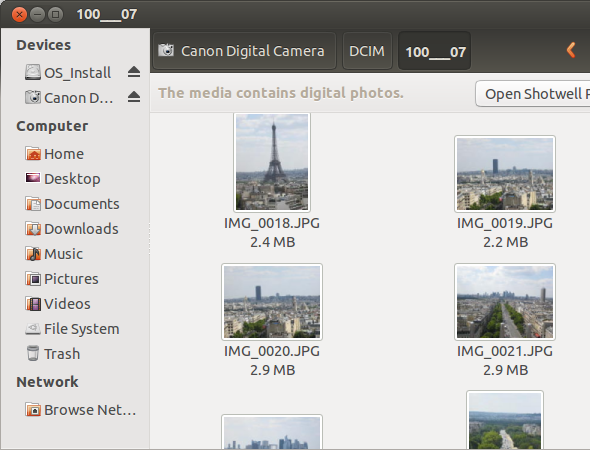
إذا لم يكن لديك كبل USB يناسب الكاميرا الرقمية ، يمكنك أيضًا إخراج بطاقة SD الخاصة بالكاميرا الرقمية وإدخالها في فتحة بطاقة SD للكمبيوتر (بافتراض أن الكمبيوتر يحتوي على قارئ بطاقة SD.) ستتمكن من التقاط الصور من بطاقة SD في نفس طرق.
تحرير الصور الأساسية
يمكنك القيام ببعض تحرير الصور الأساسية مباشرة في Shotwell. يتضمن Shotwell أدوات لتدوير الصور واقتصاصها واستقامة ، بالإضافة إلى إجراء تصحيح للعين الحمراء وتعديل الألوان. هناك أيضًا زر تحسين بنقرة واحدة يحاول جعل الصورة أكثر حيوية.
لتعديل صورة باستخدام Shotwell ، حددها في مكتبة Shotwell وانقر نقرًا مزدوجًا فوقها.
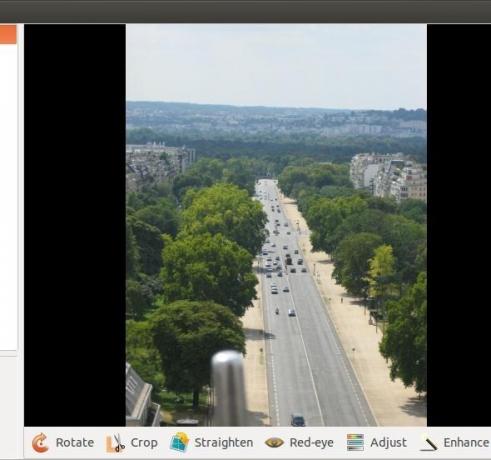
أدوات Shotwell سريعة وسهلة الاستخدام. إنها مثالية لمسات الصور الأساسية.
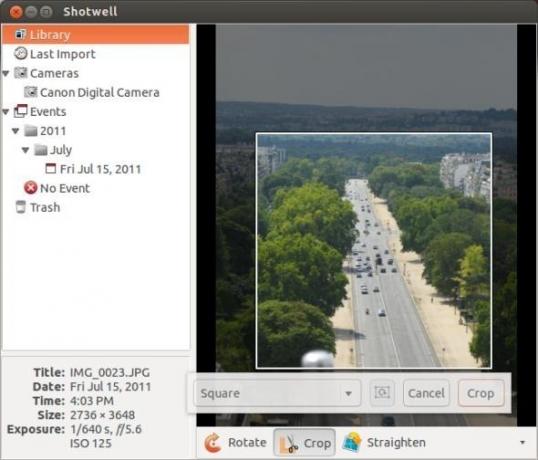
تحرير الصور المتقدم
إذا كنت بحاجة إلى إجراء تعديل أكثر تقدمًا للصور ، فستحتاج إلى تطبيق آخر. محرر الصور الأكثر ميزات لينكس هو محرر صور GIMP أفضل 10 دروس فيديو للمبتدئين لتعلم برنامج جيمب سريع اقرأ أكثر . قد لا يتم تثبيته افتراضيًا (ليس موجودًا على Ubuntu) ، ولكن يمكنك تثبيته من توزيعة Linux الخاصة بك مستودعات البرامج - على سبيل المثال ، في Ubuntu ، افتح تطبيق Ubuntu Software Center ، وابحث عن GIMP ، و انقر على تثبيت زر.
بعد الانتهاء ، يمكنك تحديد موقع الصور المستوردة في مجلد الصور (أو في أي مكان آخر قمت بتخزينها) في مدير الملفات. انقر بزر الماوس الأيمن على الصورة واستخدم مفتوحة مع القائمة لفتحه في محرر صور آخر مثبت ، مثل GIMP.
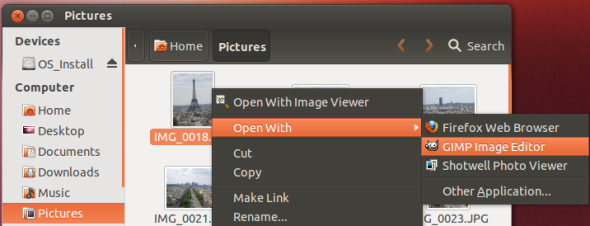
يوفر GIMP العديد من أدوات تحرير الصور ، مما يسمح لك بتطبيق جميع أنواع التأثيرات وإجراء عمليات تحرير الصور الأخرى. إنه أقرب شيء فوتوشوب على لينكس دليل أحمق لتثبيت Photoshop CS5 على Ubuntu 10.04 اقرأ أكثر .
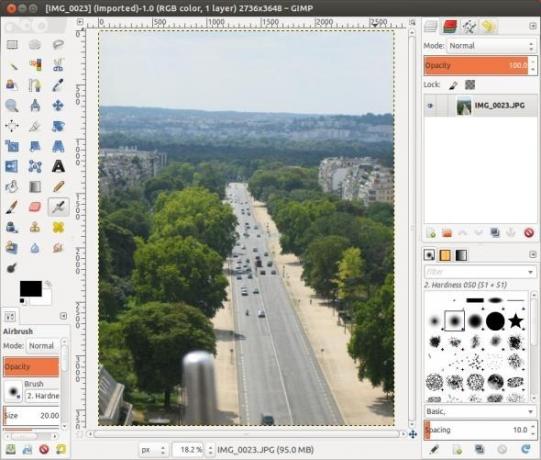
تحميل ومشاركة صورك
بمجرد انتزاع صورك من الكاميرا الرقمية وتحريرها بشكل يرضيك ، فأنت على استعداد لتحميلها على خدمات الويب وإرسالها بالبريد الإلكتروني ومشاركتها مع أصدقائك. يمكنك تحميل هذه الصور على مواقع الويب تمامًا كما تفعل في نظام التشغيل Windows - ما عليك سوى تصفح مجلد الصور عند تحميل ملف.
لتحميل الصور بسهولة إلى مجموعة متنوعة من خدمات الويب ، يمكنك أيضًا استخدام برنامج تحميل الصور من Shotwell. ببساطة حدد بعض الصور في مكتبتك وانقر فوق ينشر زر.
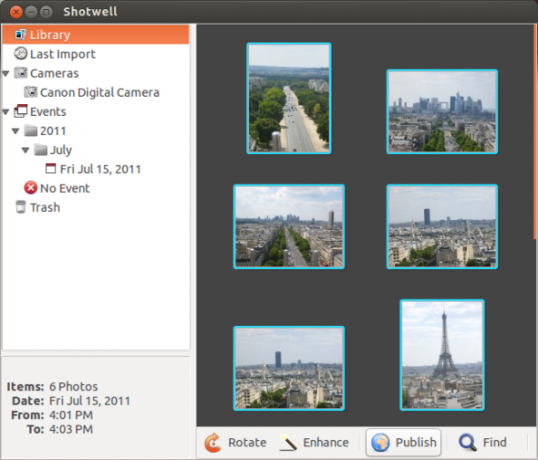
ستتمكن من تحميلها إلى مجموعة متنوعة من الخدمات ، بما في ذلك Facebook و Flickr وألبومات الويب بيكاسا من Google.
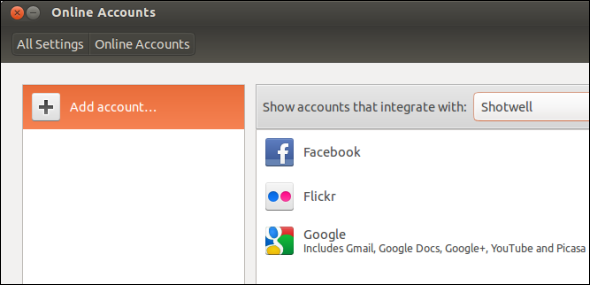
هذه ليست البرامج الوحيدة التي يمكنك استخدامها على Linux - ليس من خلال لقطة طويلة. يمكنك استخدام تطبيقات مختلفة أفضل برامج وتطبيقات لينكسسواء كنت جديدًا على Linux أو كنت مستخدمًا متمرسًا ، فإليك أفضل برامج وتطبيقات Linux التي يجب أن تستخدمها اليوم. اقرأ أكثر لاستيراد وتحرير صورك. يمكنك حتى القيام بذلك كله من سطر الأوامر باستخدام الأوامر الطرفية. ولكن من المفترض أن يمنحك هذا فكرة عما أنت بصدده - تتضمن توزيعات Linux برامج تجعل العمل مع الكاميرات الرقمية أمرًا سهلاً.
تريد التقاط صور أفضل؟ حمل مجانا الدليل الأساسي للتصوير الرقمي دليل المبتدئين للتصوير الرقمييعد التصوير الرقمي هواية رائعة ، ولكنه قد يكون مرعبًا أيضًا. سيخبرك دليل المبتدئين هذا بكل ما تحتاج إلى معرفته للبدء! اقرأ أكثر . أو ، لمعرفة المزيد حول Linux ، قم بتنزيله أوبونتو: دليل مطلق للمبتدئين أوبونتو: دليل المبتدئينهل لديك فضول حول Ubuntu ، ولكنك لست متأكدًا من أين تبدأ؟ كل ما قد تحتاجه لبدء استخدام أحدث إصدار من Ubuntu هنا ، مكتوب بلغة إنجليزية سهلة الفهم. اقرأ أكثر .
ما البرامج التي تستخدمها لاستيراد الصور من الكاميرا الرقمية وتحريرها وتحميلها على الويب على Linux؟ اترك تعليقا وشارك مفضلاتك
حقوق الصورة: كاميرا رقمية مدمجة عبر Shutterstock
كريس هوفمان هو مدون للتكنولوجيا ومدمن على التكنولوجيا يعيش في يوجين بولاية أوريغون.

